【WPF学习】第三十七章 触发器
WPF中有个主题,就是以声明方式扩展代码的功能。当使用样式、资源或数据绑定时,将发现即使不使用代码,也能完成不少工作。
触发器是另一个实现这种功能的例子。使用触发器,可自动完成简单的样式改变,而这通常需要使用样板事件处理逻辑。例如,当属性发生变化时可以进行响应,并自动调整样式。
触发器通过Style.Triggers集合链接到样式。每个样式都可以有任意多个触发器,而且每个触发器都是System.Windows.TriggerBase的派生类的实例。下表列出了WPF中的选项。
表 继承自TriggerBase的类
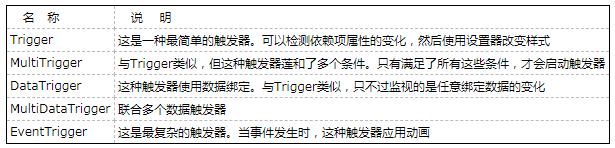
通过使用FrameworkElement.Triggers集合,可直接为元素应用触发器,而不需要创建样式。但这存在一个相当大的缺陷。这个Triggers集合只支持事件触发器(并非技术上的原因造成了该限制,只是因为WPF团队没时间实现该特性,将来的版本中可能包含该特性)。
一、简单触发器
可为任何依赖项属性关联简单触发器。例如,可通过响应Control类的IsFocused、IsMouseOver以及IsPressed属性的变化,创建鼠标悬停效果和焦点效果。
每个简单触发器都制定了正在监视的属性,以及正在等待的属性值。当该属性值出现时,将应用存储在Trigger.Setters集合中的设置器(但不能使用更复杂的触发器逻辑。例如,比较某个值以查看其是否处于某个范围,或执行某种计算等。对于这些情况,最好使用事件处理程序)。
下面的触发器等待按钮获得键盘焦点,当获取焦点时会将前景色设置为深红色:
<Style x:Key="BigFontButton">
<Style.Setters>
<Setter Property="Control.FontFamily" Value="Times New Roman" />
<Setter Property="Control.FontSize" Value="18" /> </Style.Setters>
<Style.Triggers>
<Trigger Property="Control.IsFocused" Value="True">
<Setter Property="Control.Foreground" Value="DarkRed" />
</Trigger>
</Style.Triggers>
</Style>
触发器的优点是不需要翻转它们而编写任何逻辑。只要停止应用触发器,元素就会恢复到正常外观。在该例中,这意味着只要用户使用Tab键让按钮失去焦点,按钮就会恢复为通常的灰色背景。
可创建一次应用于同一元素的多个触发器。如果这些触发器设置不同的属性,着鲜红情况就不会出现混乱。然而,如果多个触发器修改同一属性,那么最后的触发器将有效。
例如,分析下面的触发器,这些触发器根据控件是否焦点、鼠标是否悬停在控件上,以及是否单击了控件,对控件进行修改:
<Style x:Key="BigFontButton">
<Style.Setters>
<Setter Property="Control.FontFamily" Value="Times New Roman" />
<Setter Property="Control.FontSize" Value="18" /> </Style.Setters>
<Style.Triggers>
<Trigger Property="Control.IsFocused" Value="True">
<Setter Property="Control.Foreground" Value="DarkRed" />
</Trigger>
<Trigger Property="Control.IsMouseOver" Value="True">
<Setter Property="Control.Foreground" Value="LightYellow" />
<Setter Property="Control.FontWeight" Value="Bold" />
</Trigger>
<Trigger Property="Button.IsPressed" Value="True">
<Setter Property="Control.Foreground" Value="Red" />
</Trigger>
</Style.Triggers>
</Style>
显然,鼠标可能悬停在当前具有焦点的按钮上。这不会出现问题,因为这两个触发器修改不同的属性。但如果单击按钮,就有两个不同的触发器试图设置前景色。现在,针对Button.IsPressed属性的触发器胜出,因为它是最后一个触发器,这与哪个触发器首先发生并无完全决定了最终效果。
如果希望创建只有当几个条件都为真时才激活的触发器,可使用MultiTrigger。这种触发器提供了一个Conditions集合,可通过该集合定义一系列属性和值得组合。在下面的示例中,只有按钮具有焦点而且鼠标悬停在该按钮上时,才会应用格式化信息:
<Style x:Key="BigFontButton">
<Style.Setters>
<Setter Property="Control.FontFamily" Value="Times New Roman" />
<Setter Property="Control.FontSize" Value="18" /> </Style.Setters>
<Style.Triggers>
<MultiTrigger>
<MultiTrigger.Conditions>
<Condition Property="Control.IsFocused" Value="True"/>
<Condition Property="Control.IsMouseOver" Value="True"/>
</MultiTrigger.Conditions>
<MultiTrigger.Setters>
<Setter Property="Control.Foreground" Value="DarkRed" />
</MultiTrigger.Setters>
</MultiTrigger>
</Style.Triggers>
</Style>
对于这种情况,不必关心声明条件的顺序,因为在改变背景色之前,这些条件都必须保持为真。
示例完整的XAML如下所示:
<Window x:Class="Styles.SimpleTriggers"
xmlns="http://schemas.microsoft.com/winfx/2006/xaml/presentation"
xmlns:x="http://schemas.microsoft.com/winfx/2006/xaml"
Title="SimpleTriggers" Height="300" Width="300">
<Window.Resources>
<Style x:Key="BigFontButton">
<Style.Setters>
<Setter Property="Control.FontFamily" Value="Times New Roman" />
<Setter Property="Control.FontSize" Value="18" /> </Style.Setters>
<Style.Triggers>
<MultiTrigger>
<MultiTrigger.Conditions>
<Condition Property="Control.IsFocused" Value="True"/>
<Condition Property="Control.IsMouseOver" Value="True"/>
</MultiTrigger.Conditions>
<MultiTrigger.Setters>
<Setter Property="Control.Foreground" Value="DarkRed" />
</MultiTrigger.Setters>
</MultiTrigger>
</Style.Triggers>
<!--<Style.Triggers>
<Trigger Property="Control.IsFocused" Value="True">
<Setter Property="Control.Foreground" Value="DarkRed" />
</Trigger>
<Trigger Property="Control.IsMouseOver" Value="True">
<Setter Property="Control.Foreground" Value="LightYellow" />
<Setter Property="Control.FontWeight" Value="Bold" />
</Trigger>
<Trigger Property="Button.IsPressed" Value="True">
<Setter Property="Control.Foreground" Value="Red" />
</Trigger>
</Style.Triggers>-->
</Style>
</Window.Resources> <StackPanel Margin="5">
<Button Padding="5" Margin="5"
Style="{StaticResource BigFontButton}"
>A Customized Button</Button>
<TextBlock Margin="5">Normal Content.</TextBlock>
<Button Padding="5" Margin="5"
>A Normal Button</Button>
<TextBlock Margin="5">More normal Content.</TextBlock>
<Button Padding="5" Margin="5"
Style="{StaticResource BigFontButton}"
>Another Customized Button</Button>
</StackPanel>
</Window>
SimpleTriggers
二、事件触发器
普通触发器等到属性发生变化,而事件触发器等待特定的事件被引发。可能会认为此时应使用设置器来改变元素,但情况并非如此。相反,事件触发器要求用户提供一系列修改空间的动作。这些动作通常被用于动画。
下面的事件触发器等待MouseEnter事件,然后动态改变按钮的FontSize属性从而形成动画效果,在0.2秒得时间内将字体放大到22个单位:
<Style x:Key="BigFontButton">
<Style.Setters>
<Setter Property="Control.FontFamily" Value="Times New Roman" />
<Setter Property="Control.FontSize" Value="18" />
<Setter Property="Control.FontWeight" Value="Bold" />
</Style.Setters> <Style.Triggers>
<EventTrigger RoutedEvent="Mouse.MouseEnter">
<EventTrigger.Actions>
<BeginStoryboard>
<Storyboard>
<DoubleAnimation
Duration="0:0:0.2"
Storyboard.TargetProperty="FontSize"
To="22" />
</Storyboard>
</BeginStoryboard>
</EventTrigger.Actions>
</EventTrigger> </Style.Triggers>
</Style>
在XAML中,必须在故事般中定义每个动画,故事板为动画提供了事件线。用户可以在故事板事件内部定义希望使用的一个或多个动画对象。每个动画对象执行本质上相同的任务:在一定时期内修改依赖项属性。
为了恢复字体大小,样式需要使用响应MouseLeave事件的事件触发器,并在整整两秒的时间内将字体尺寸缩小到原始尺寸。对于这种情况,不需要指明目标字体尺寸——如果没有指明该目标,WPF假定希望使用第一次动画之前按钮原来的字体尺寸:
<Style x:Key="BigFontButton">
<Style.Setters>
<Setter Property="Control.FontFamily" Value="Times New Roman" />
<Setter Property="Control.FontSize" Value="18" />
<Setter Property="Control.FontWeight" Value="Bold" />
</Style.Setters> <Style.Triggers> <EventTrigger RoutedEvent="Mouse.MouseLeave">
<EventTrigger.Actions>
<BeginStoryboard>
<Storyboard>
<DoubleAnimation
Duration="0:0:1"
Storyboard.TargetProperty="FontSize" />
</Storyboard>
</BeginStoryboard>
</EventTrigger.Actions>
</EventTrigger> </Style.Triggers>
</Style>
示例的完整XAML如下所示:
<Window x:Class="Styles.EventTriggers"
xmlns="http://schemas.microsoft.com/winfx/2006/xaml/presentation"
xmlns:x="http://schemas.microsoft.com/winfx/2006/xaml"
Title="EventTriggers" Height="300" Width="300">
<Window.Resources>
<Style x:Key="BigFontButton">
<Style.Setters>
<Setter Property="Control.FontFamily" Value="Times New Roman" />
<Setter Property="Control.FontSize" Value="18" />
<Setter Property="Control.FontWeight" Value="Bold" />
</Style.Setters> <Style.Triggers>
<EventTrigger RoutedEvent="Mouse.MouseEnter">
<EventTrigger.Actions>
<BeginStoryboard>
<Storyboard>
<DoubleAnimation
Duration="0:0:0.2"
Storyboard.TargetProperty="FontSize"
To="22" />
</Storyboard>
</BeginStoryboard>
</EventTrigger.Actions>
</EventTrigger>
<EventTrigger RoutedEvent="Mouse.MouseLeave">
<EventTrigger.Actions>
<BeginStoryboard>
<Storyboard>
<DoubleAnimation
Duration="0:0:1"
Storyboard.TargetProperty="FontSize" />
</Storyboard>
</BeginStoryboard>
</EventTrigger.Actions>
</EventTrigger> </Style.Triggers>
</Style> </Window.Resources> <StackPanel Margin="5">
<Button Padding="5" Margin="5"
Style="{StaticResource BigFontButton}"
>A Customized Button</Button>
<TextBlock Margin="5">Normal Content.</TextBlock>
<Button Padding="5" Margin="5"
>A Normal Button</Button>
<TextBlock Margin="5">More normal Content.</TextBlock>
<Button Padding="5" Margin="5"
Style="{StaticResource BigFontButton}"
>Another Customized Button</Button>
</StackPanel>
</Window>
EventTriggers
【WPF学习】第三十七章 触发器的更多相关文章
- 【WPF学习】第二十七章 Application类的任务
上一章介绍了有关WPF应用程序中使用Application对象的方式,接下来看一下如何使用Application对象来处理一些更普通的情况,接下俩介绍如何初始化界面.如何处理命名行参数.如何处理支付窗 ...
- 【WPF学习】第十七章 键盘输入
当用户按下键盘上的一个键时,就会发生一系列事件.下表根据他们的发生顺序列出了这些事件: 表 所有元素的键盘事件(按顺序) 键盘处理永远不会像上面看到的这么简单.一些控件可能会挂起这些事件中的某些事件, ...
- 【WPF学习】第十七章 鼠标输入
鼠标事件执行几个关联的任务.当鼠标移到某个元素上时,可通过最基本的鼠标事件进行响应.这些事件是MouseEnter(当鼠标指针移到元素上时引发该事件)和MouseLeave(当鼠标指针离开元素时引发该 ...
- “全栈2019”Java多线程第三十七章:如何让等待的线程无法被中断
难度 初级 学习时间 10分钟 适合人群 零基础 开发语言 Java 开发环境 JDK v11 IntelliJ IDEA v2018.3 文章原文链接 "全栈2019"Java多 ...
- “全栈2019”Java第三十七章:类与字段
难度 初级 学习时间 10分钟 适合人群 零基础 开发语言 Java 开发环境 JDK v11 IntelliJ IDEA v2018.3 文章原文链接 "全栈2019"Java第 ...
- 程序员编程艺术第三十六~三十七章、搜索智能提示suggestion,附近点搜索
第三十六~三十七章.搜索智能提示suggestion,附近地点搜索 作者:July.致谢:caopengcs.胡果果.时间:二零一三年九月七日. 题记 写博的近三年,整理了太多太多的笔试面试题,如微软 ...
- Gradle 1.12用户指南翻译——第三十七章. OSGi 插件
本文由CSDN博客万一博主翻译,其他章节的翻译请参见: http://blog.csdn.net/column/details/gradle-translation.html 翻译项目请关注Githu ...
- 风炫安全web安全学习第三十七节课 15种上传漏洞讲解(二)
风炫安全web安全学习第三十七节课 15种上传漏洞讲解(二) 05后缀名黑名单校验之上传.htaccess绕过 还是使用黑名单,禁止上传所有web容器能解析的脚本文件的后缀 $is_upload = ...
- [汇编学习笔记][第十七章使用BIOS进行键盘输入和磁盘读写
第十七章 使用BIOS进行键盘输入和磁盘读写 17.1 int 9 中断例程对键盘输入的处理 17.2 int 16 读取键盘缓存区 mov ah,0 int 16h 结果:(ah)=扫描码,(al) ...
随机推荐
- 如何禁用AD OU 下面的邮箱用户的Exchange ActiveSync 和 适用于设备的OWA
Get-Mailbox -OrganizationalUnit QQ禁用名单 | Set-CASMailbox -ActiveSyncEnabled $false -OWAforDevicesEna ...
- 关于spring-mvc.xml的静态资源的配置
转 配置如下: <!-- 配置静态资源 --><mvc:resources location="/static/" mapping="/static/* ...
- ActorFramework教程对比及规划
牢骚太盛防肠断,风物长宜放眼量. 一.引子 昨天的文章,本来就是想写写ActorFramework的教程内容,结果写着写着偏了,变成了吐槽. 首先,声明一下,自己从未参加过任何LabVIEW培训班,也 ...
- Angular 学习1
AngularJS 表达式 AngularJS 使用 表达式 把数据绑定到 HTML. AngularJS 表达式 AngularJS 表达式 很像 JavaScript 表达式:它们可以包含文字.运 ...
- 类成员之迭代iter
class B: def __init__(self,name,age): self.name = name self.age = age #创建迭代方法 def __iter__(self): re ...
- Elasticsearch 删除文档
章节 Elasticsearch 基本概念 Elasticsearch 安装 Elasticsearch 使用集群 Elasticsearch 健康检查 Elasticsearch 列出索引 Elas ...
- CGridCtrl显示图片
- 18 ~ express ~ 前台分类导航展示 与 排序
一,前台分类导航展示 1,后台文件: /router/main.js router.get('/',(req,res,next)=>{ /** * 从数据库中读取分类信息 * rs是一个数组类 ...
- html使用aes进行加密
1.导入 aes.js 文件 !function(t,n){*t.length},toString:function(t){);o<r;o++){]>>>-o%*&;n ...
- Vulkan SDK 之 Descriptor Set Layouts and Pipeline Layouts
当我们有了一个uniform buff之后,vulkan 还不知道这个信息,需要通过descriptor进行描述. Descriptors and Descriptor Sets A descript ...
